楽天やAmazonで購入可能な「子供向けスマートウォッチ」に触れる機会があったため、気になったことを残しておきます。なかなか面白い玩具でクリスマスプレゼントやお誕生日プレゼントにもお勧めだと思います。
私のレビューは2021年の内容です。
同じ「Y90」であっても現在は操作画面が異なる可能性があります。

以下、目次となります。
子供向けスマートウォッチの購入
私が購入したのは「Y90 kids smart watch」と呼ばれる商品です。Amazon、楽天、ヤフーなどのネット通販サイトで売られている子供向けスマートウォッチです。
保証(販売代理店が日本で1年保証あり等)をしっかりしてくれそうって点で選びました。
※探してみると類似品もたくさんあります。Amazonだと「革新子供用スマートウォッチ」、「2021令和スマートウォッチ」、「2022令和スマートウォッチ」といった商品名だったりします。保証がはっきりしないケースもあるため確認しましょう!
なかなか多機能です・・・。
- カメラは「正面」と「側面」に2つあり、約30万画素です。
- バッテリー容量750mAで最長2週間利用可能とのこと。
- 充電はUSBで行います。
使い勝手はどうだったのか?
それなりに低価格ながら画面も見やすくなかなかのクオリティだと思います。
代表的な機能に対して使い勝手をコメントするならば・・・次の通りです。
色々な機能を最低限のハードウェアに頑張って詰め込んだ結果なのでしょう。そう考えると「値段相応」な商品だとは思います。
欲をいえばもう少し安くてもいいのかな・・・。
バッテリーについては利用頻度が低ければ確かに1週間~は持ちます。
もちろんバッテリーのもちは利用状況によります。例えば、最大音量での音楽再生は半日持ちませんが、これは一般的なスマホも同じですね。
音楽用のファイル転送について
転送の手順
一押しの音楽再生ですが、音楽ファイルの転送に少しハマったので手順を書きます。音楽ファイルは「mp3」形式に対応していて時計への転送は以下の順で実施すればOKです。

本内容は2021年版です。最新機種で手順に差があったらごめんなさい。
- 付属USBケーブルを使ってパソコンに接続する。
- 時計側に選択画面が表示されるため、Storageを選択する。
- パソコンにドライブが2個表示されるため、容量が多いほうのドライブを開く。
・1個は内蔵ドライブ
・1個は外部ドライブ (SDカード) - My Musicフォルダにmp3ファイルをコピーする。
- 付属USBケーブルを抜き去る。
転送手順は以上となります。
転送後に選択出来ない

しかし時計側で再生を試みますが、表示されません・・・(付属マニュアルを読み込んだり、再起動やプレイリストを更新してもだめ)。試しに4MBの内蔵ドライブに1MB程度のmp3ファイルを転送すると、再生されました。ドライブが認識していない・・・?
次の手順で音楽再生用のドライブを選択する必要がありました。
1.音楽再生を表示して左下の3本線を選択する。

2.左下のOptionsを選択する。
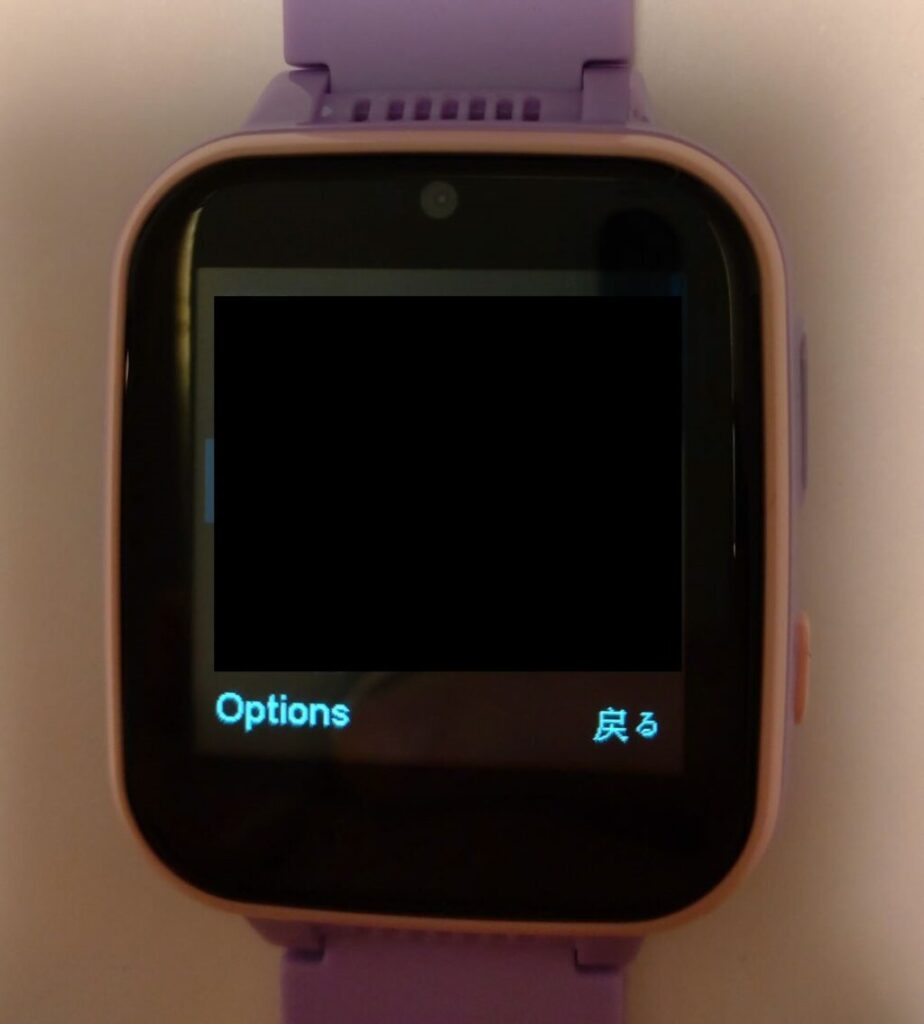
3.優先リストで「メモリカード」を選択してSaveを選択する。(後はプレイリストをアップデートすれば無事にmp3ファイルが表示され再生できました)

外部ドライブの容量は128MBのため、たくさんは入らないです(それなりの品質だと10曲程度。mp3ファイルのビットレートを落としてあげれば20曲~30曲)。が、とりあえず十分な気もします。子供が飽きたら頑張って変えてあげましょう!
(補足) mp3ファイル
最近ってオンラインの視聴だからmp3ファイルって意識しなくなりましたね。mp3ファイルは圧縮されて容量の少ない音楽ファイルのことです。
パソコンにCDを入れれば、簡単にmp3ファイルに変換することが出来ます。変換の仕方は色々なやり方があるので別のサイトで調べたほうが早いです。
※よくよく考えると最近の子ってCDも知らないのかもしれないですね。けど親は知ってますよね。頑張りましょう!
(おまけ) 裏蓋を開けてみました
ごめんなさい、好奇心に勝てませんでした(自己責任です)。
時計の裏側にプラスネジが4か所あり、普通のプラスドライバで簡単に開けることが出来ます。

右上に見えるのがmicro SDカード128MBですね。付属マニュアルによるとSDカードの交換はできるようですが、対応規格は不明です(大容量規格であるSDHC, SDXC辺りは避けたほうが良いかもしれません)。

GB単位が当たり前の今の時代に128MBとは少しわくわく。(けど通常品質128Kbps/sであれば10曲~20曲は入ります。)
それにしても良く出来ています。基板上に「SIM」といった表記もあるので、ある程度汎用的な基盤の上に構築しているのでしょう。バッテリーを繋ぐケーブルは、なんとも頼りない弱さを感じるので、断線を防ぐために開け閉めはあまりやらないほうが良いと思います。
(後日談) 約半年後
問題なく使えております。
利用頻度は数日に1回程度に激減しましたが、問題なく使えています。バッテリーが完全に空になってしまうと時計を合わせる手間はありますが、たいしたことはありません。画面割れなどがない限り、まだまだ使えそうです。
なお、利用している本人ですが、最近は「たまごっち smart」にはまっています。大人目線でも見ても、懐かしく、なかなか面白いです。
まとめ
子供向けスマートウォッチを実際に触った感想や音楽転送のポイントなどをご紹介しました。
インターネットで探すと同等のスマートウォッチ商品は多いですが、上記のようにしっかり故障保証してくれる製品を選びましょう!

最後までご覧いただき、ありがとうございました。



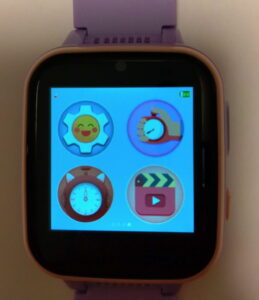

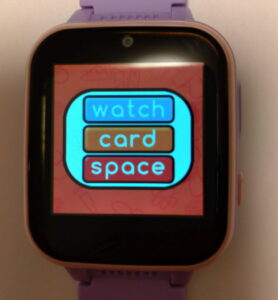


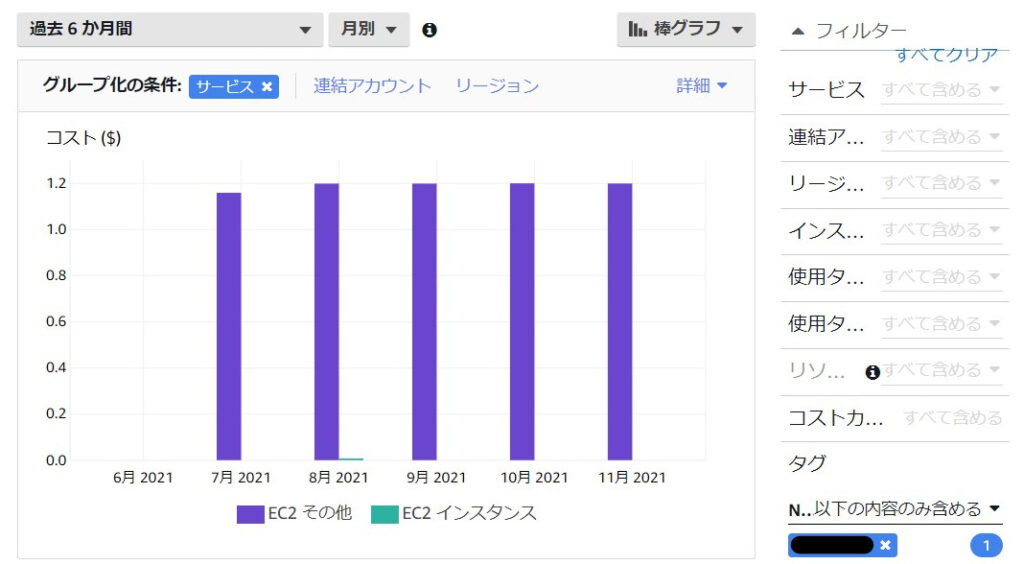
コメント
y90のスマートウォッチを私の子供も購入しました。「お母さんのmp3から私の好きな曲があるからそれを入れてほしい!」と頼まれたので、検索してこのページを開いたんですけど、全然違う画面になってしまいました。誰か教えてくれませんでしょうか??
こんにちは。
2023年版だと画面が一部変わっている可能性がありますが、基本は同じ流れだと思います。
・パソコンとUSB接続してmp3を格納する。
・スマートウォッチ側の設定(ストレージ)で適切な対象を選ぶ。
どうしても不明な場合、購入元に問い合わせるのも手段の1つだと考えます。
ありがとうございます。
あと一つ質問があるのですが、音楽のアプリ(?)を開いたら、全然違う画面なんですけど、2023年版になってるせいですかね…?
Y90ですもんね?(英語の説明書などに記載あると思ってます)
中身のバージョンアップで、画面が変わってしまうことはあるかと思います。